Termék
GZ302EA, ROG Flow Z13 (2025) GZ302
Relatív témák
[GZ302EA] Hibaelhárítás - Képernyőforgatási problémák, a billentyűzet vagy az érintőpad nem működik az elforgatást követően
Alkalmazható termék: ROG Flow Z13 (2025) GZ302
Ha a képernyő forgatásával kapcsolatos problémák merülnek fel, például a képernyő nem vált át a fekvő és álló módok között, vagy ha a billentyűzet vagy az érintőpad nem működik, miután átváltott táblagép vagy asztali módba, kövesse az alábbi lépéseket a gravitációs érzékelő paramétereinek újrakalibrálásához.
- Kapcsolja a számítógépet táblagép üzemmódba, és helyezze a képernyőt felfelé fordítva egy sima felületre.


- Kattintson ide a gravitációs érzékelő kalibrációs program letöltéséhez.
- Letöltés után kattintson a jobb gombbal a fájlra①, és válassza az [Összes kicsomagolása]② lehetőséget.
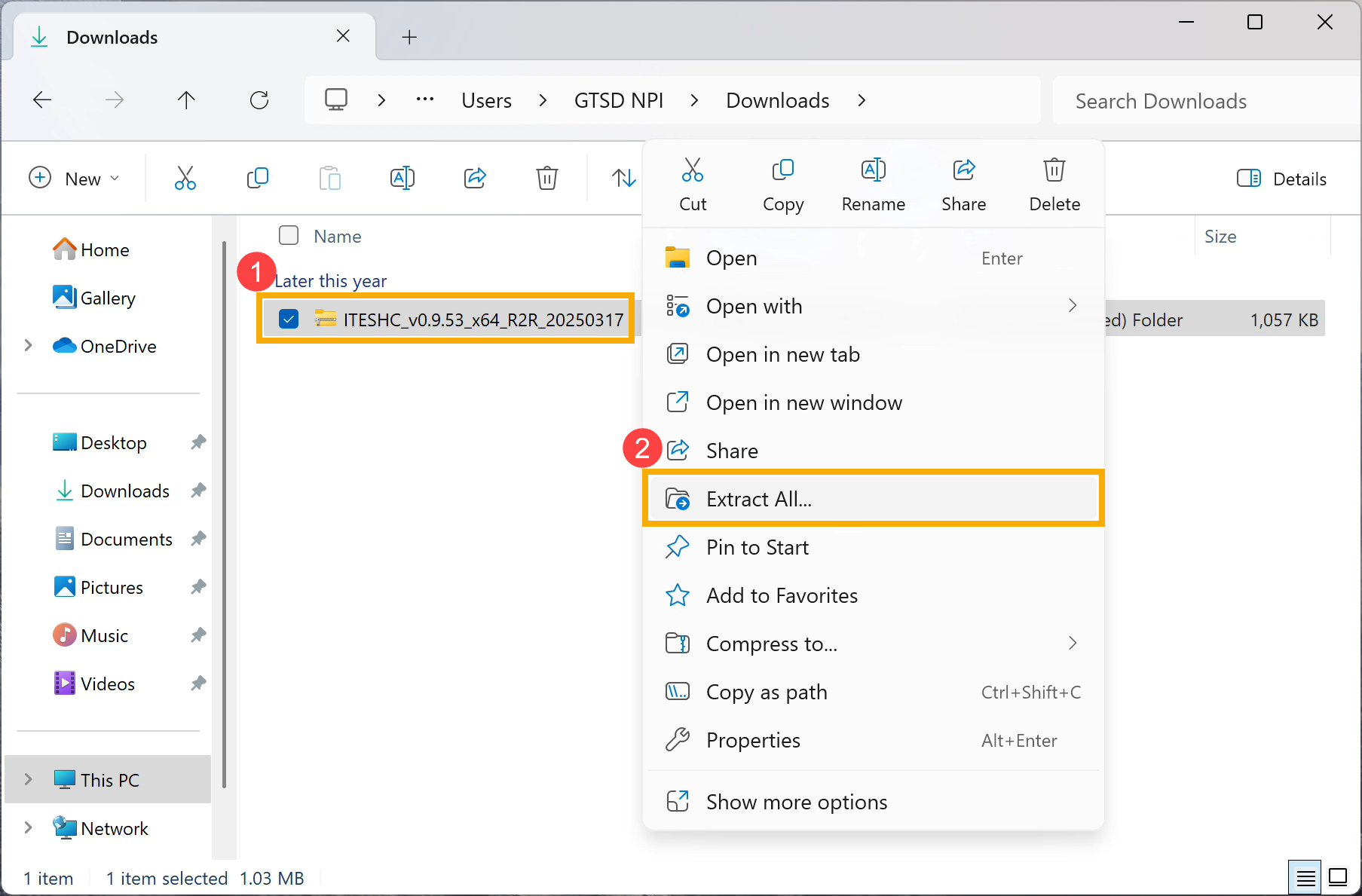
- Kattintson a [Kicsomagolás] opcióra③.
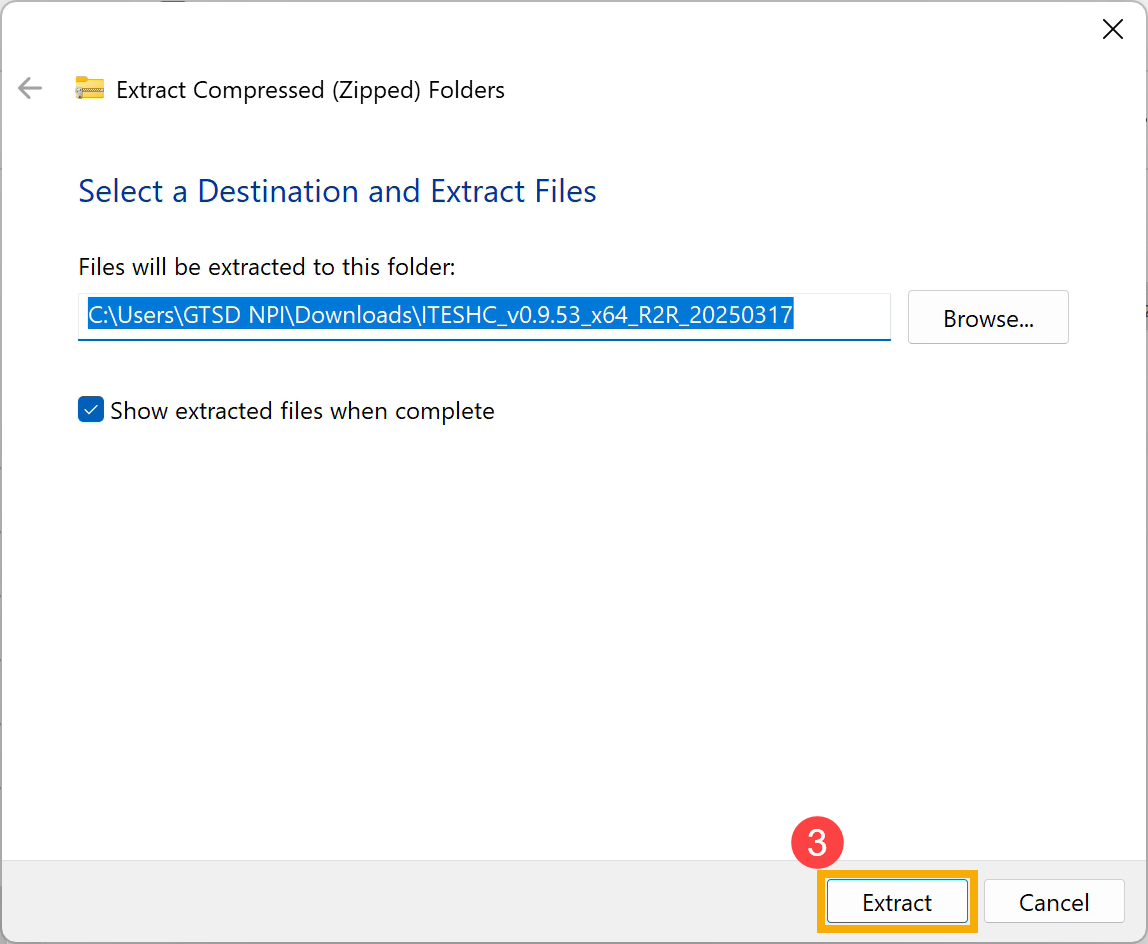
- A kicsomagolás befejezése után kattintson duplán a [ROGSHFWUpdateTool_GZ302EA_v1.1.4.001_FullFlash] alkalmazásra④.
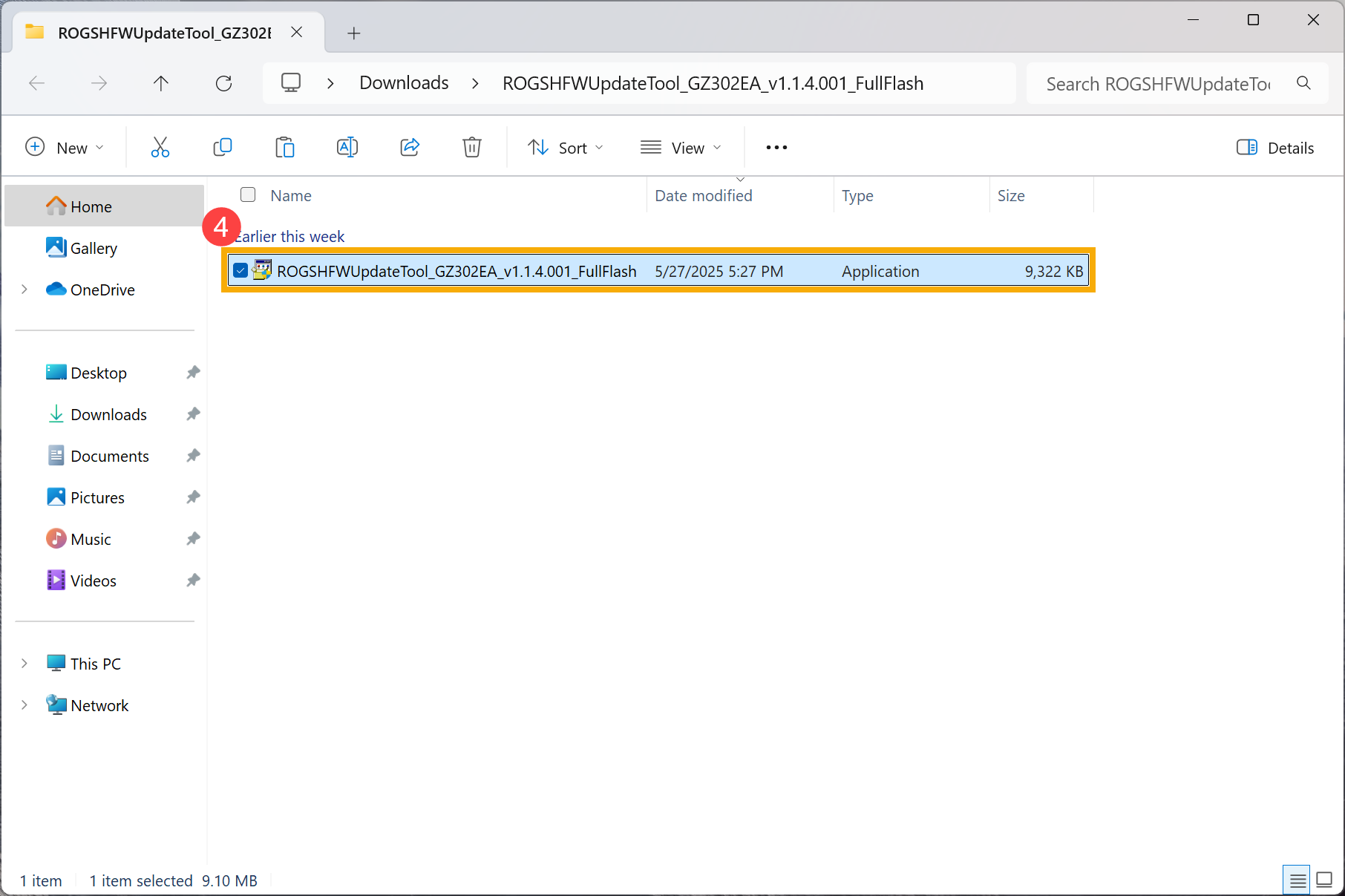
- Ha megjelenik a felhasználói fiók ellenőrzésére vonatkozó felhívás, kattintson az [Igen]⑤ gombra.
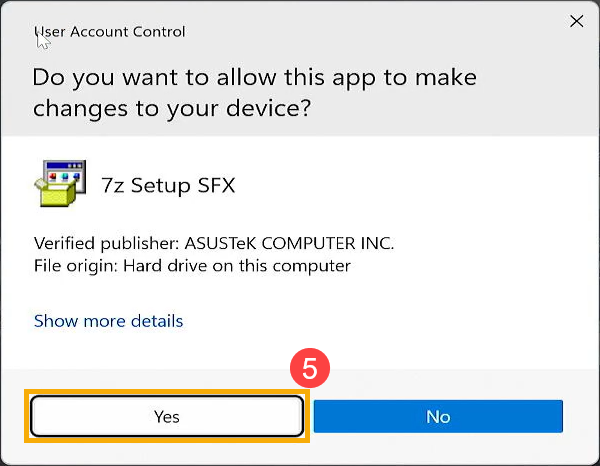
- A Sensor Hub Firmware Update Tool automatikusan megkezdi a frissítést,
Megjegyzés: A belső vezérlőprogram frissítése előtt győződjön meg arról, hogy a számítógép akkumulátorának töltöttsége legalább 20%, és áramforráshoz csatlakozik. A frissítés során a számítógép maradjon áramforráshoz csatlakoztatva, és ne kényszerítse a leállást, elkerülendő az esetleges problémákat.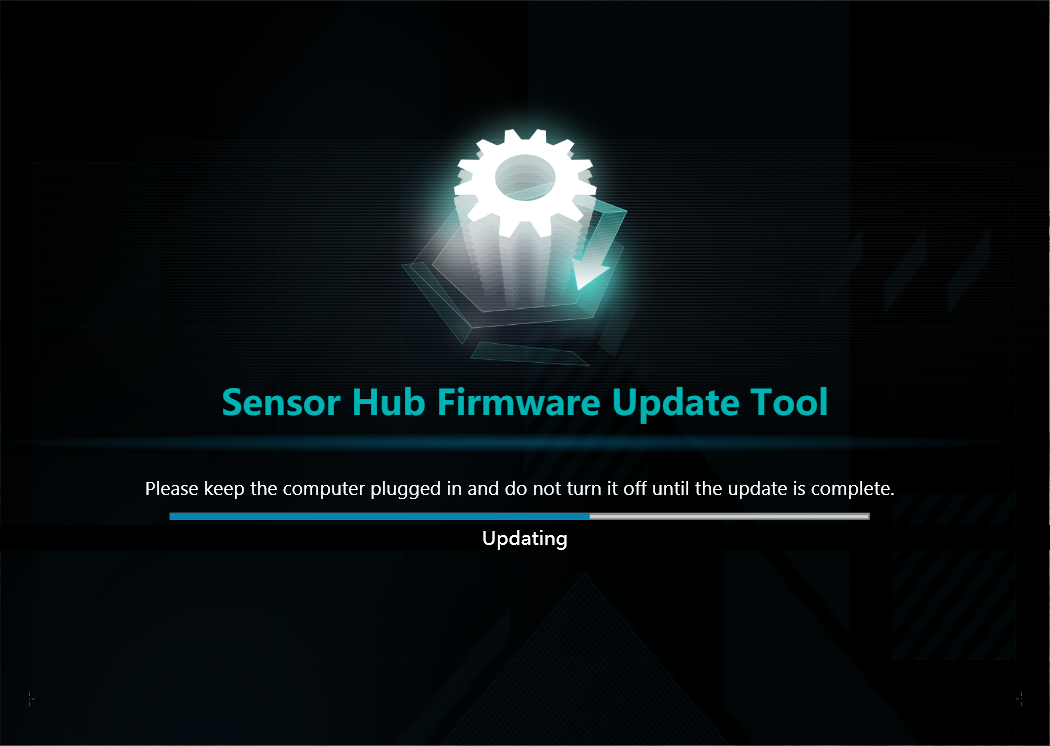
- Amikor a frissítést végző eszköz bezáródik, az azt jelzi, hogy a belső vezérlőprogram frissítése befejeződött. Folytassa a következő lépésekkel.
- Kattintson ide a gravitációs érzékelő kalibráló program letöltéséhez.
- A letöltést követően kattinson jobb egérgombbal a fájlra⑥ és válassza az [Összes kicsomagolása]⑦ lehetőséget.
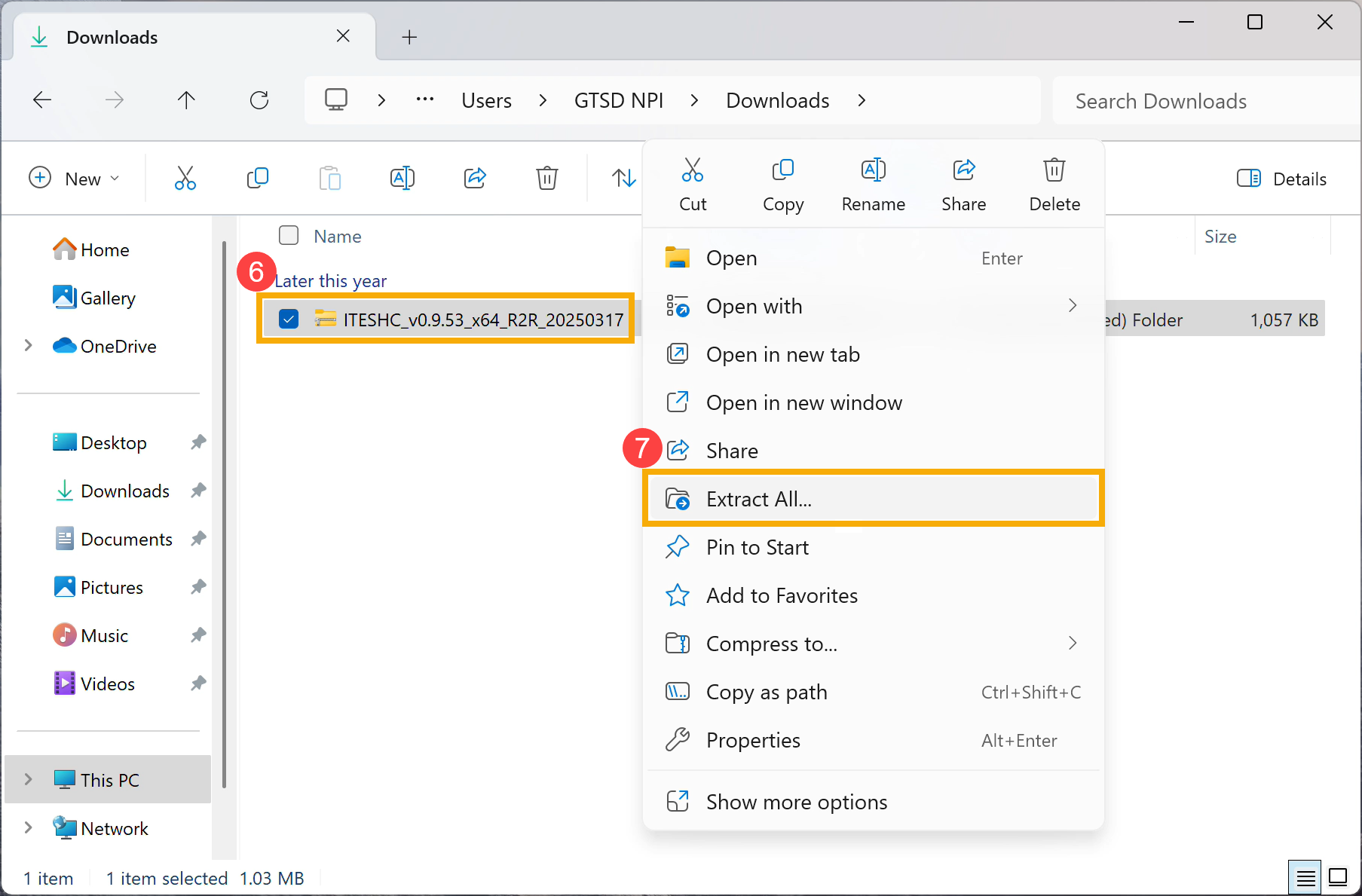
- Kattintson a [Kicsomagolás]⑧ gombra.
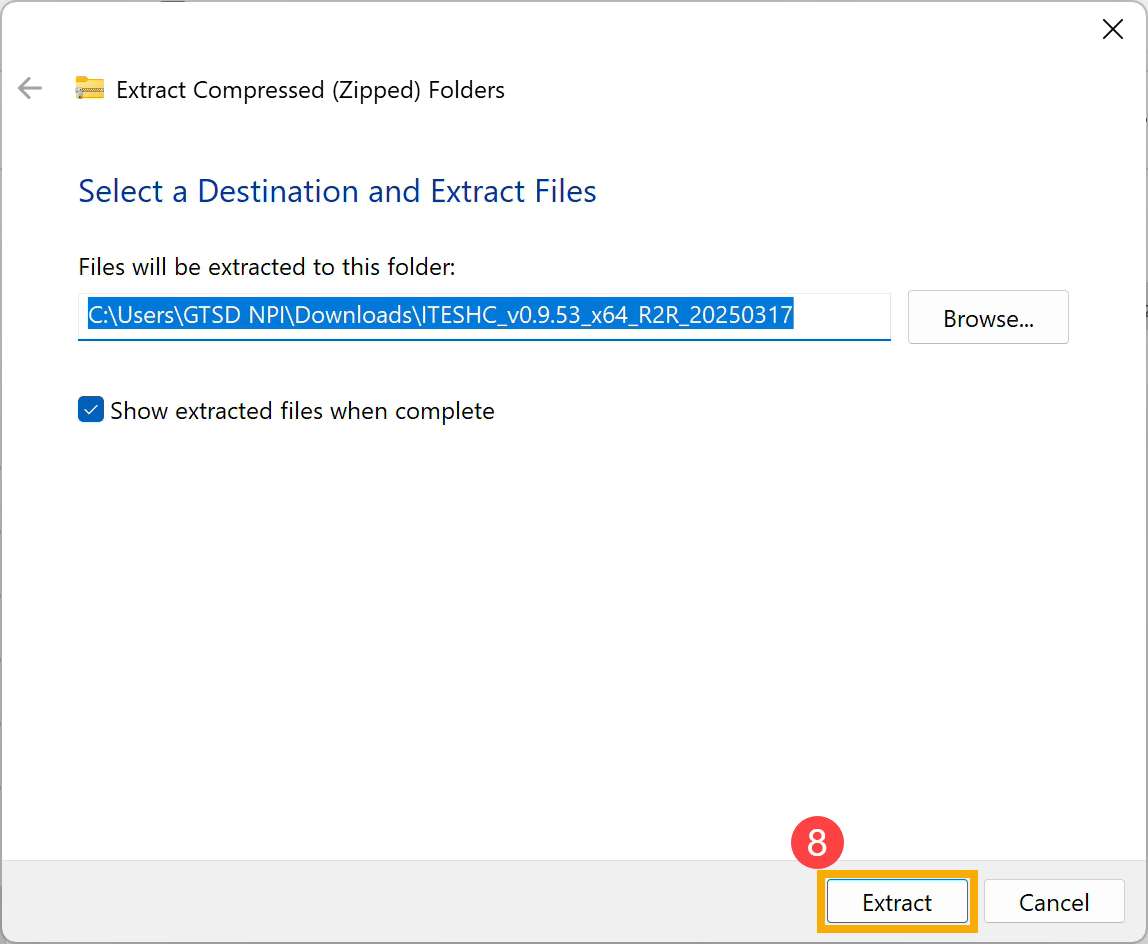
- Amikor a kicsomagolás kész, kattintson a [run_calibration] windows kötegelt fájlra⑨, és válassza a [Futtatás rendszergazdaként]⑩ lehetőséget.
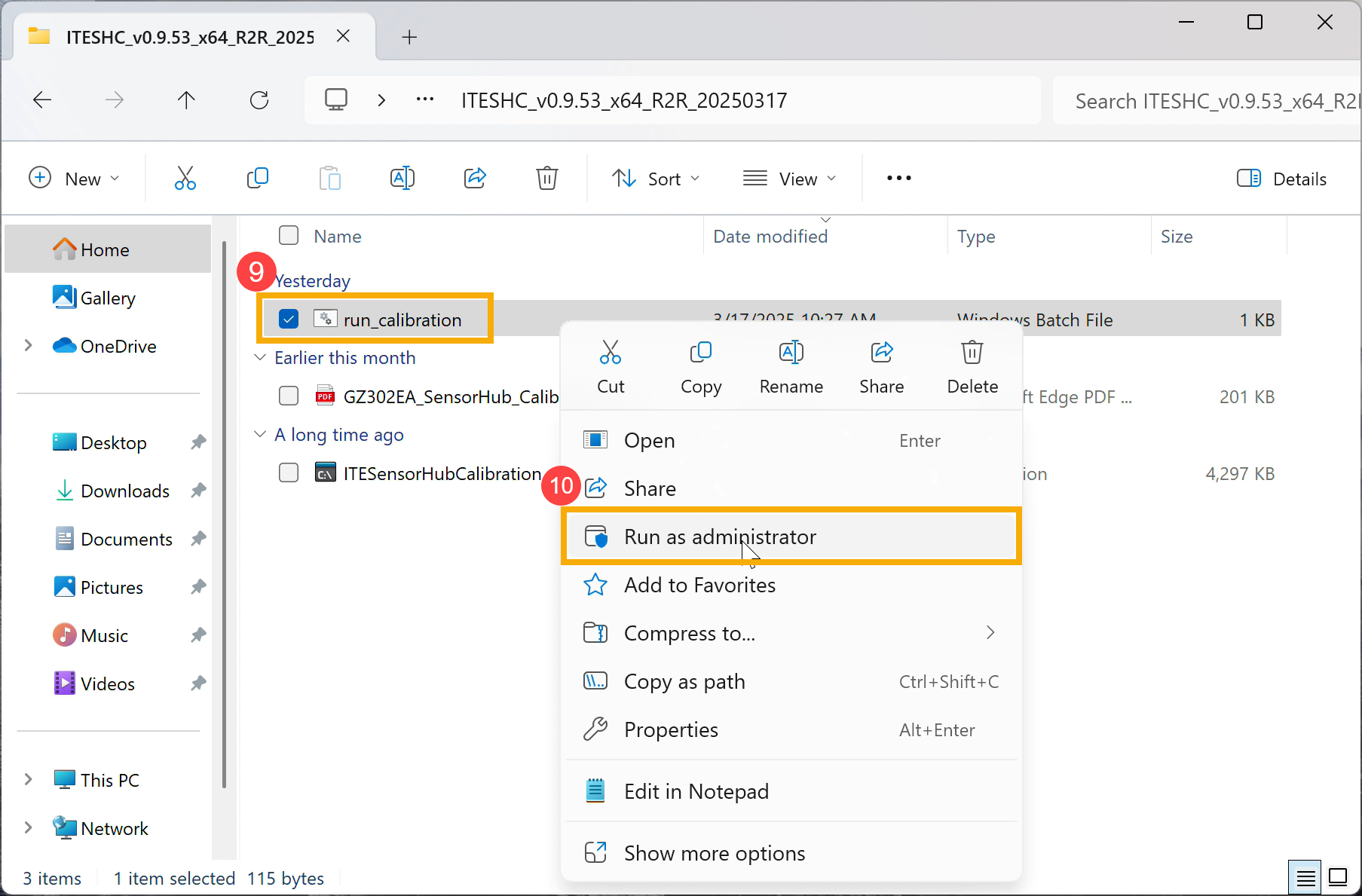
- A program automatikusan elkezdi a kalibrálási folyamatot.
Megjegyzés: A kalibrálás során ne mozgassa a számítógépet, és kerúlje a rázkódást, elkerülendő a hibákat.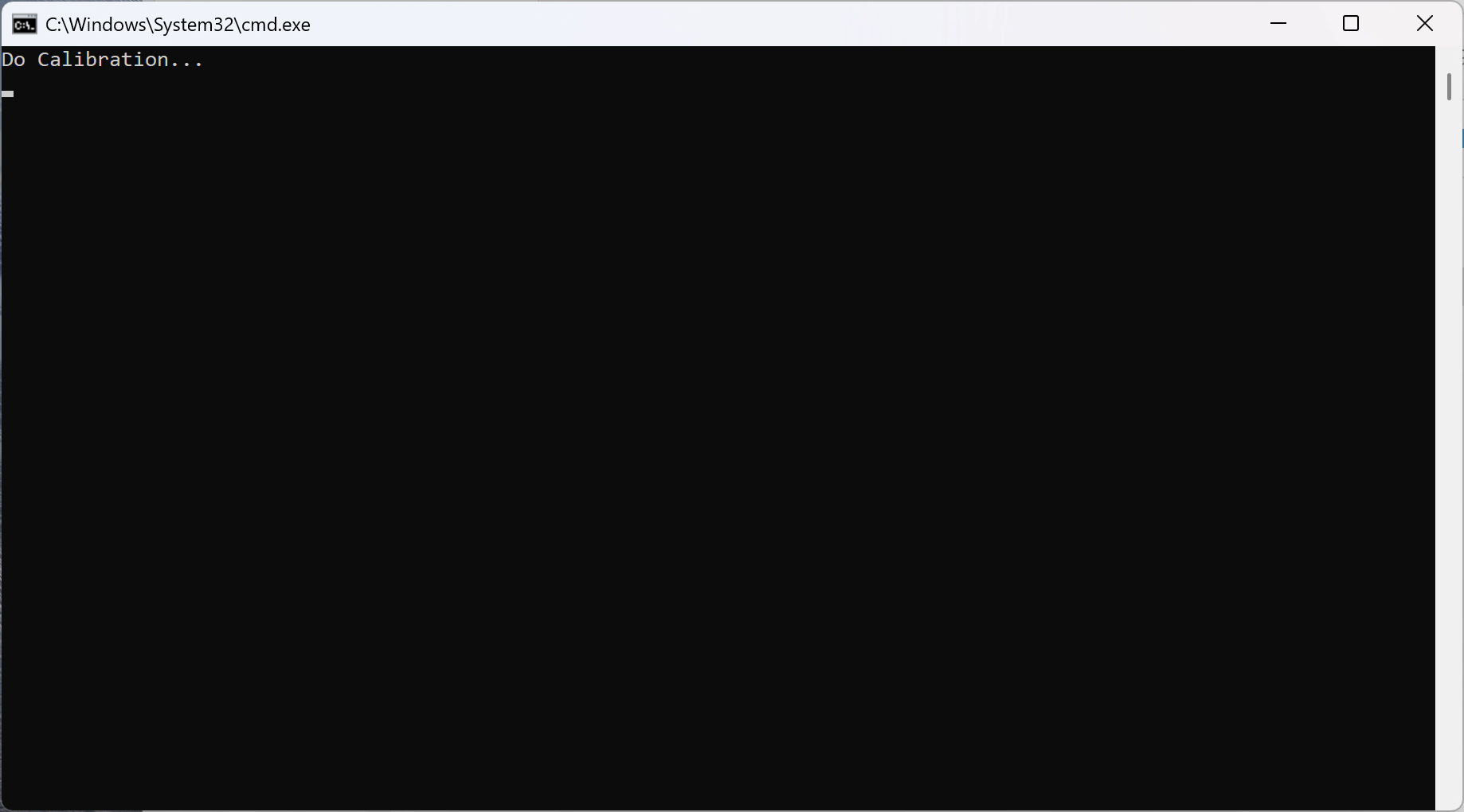
- Amikor a megfelelt képernyő megjleneik, a kalibrálás elkészült, és a forgatás funkciónak vissza kell állnia a normál állapotba. Zárja be a programot, és csatlakoztassa a billentyűzetet a számítógéphez a használat folytatásához.
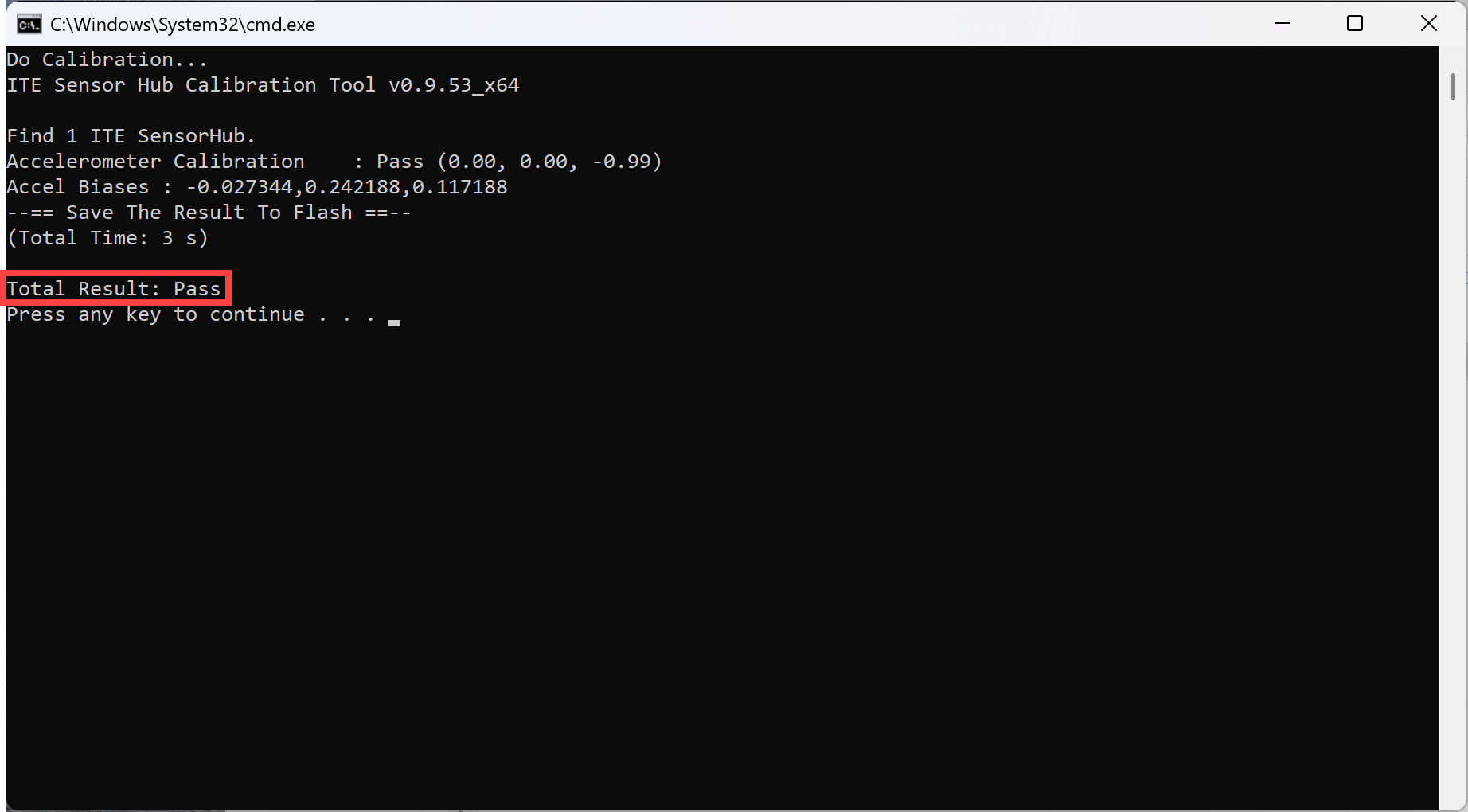
Ha a probléma nem oldódik meg, kérjük, forduljon az ASUS ügyfélszolgálatához további segítségért.